Die fünf wichtigsten Möglichkeiten, um zu beheben, dass iMessage auf dem iPhone 7/7 Plus / 6 nicht funktioniert
Von Zeit zu Zeit finden viele iOS-NutzerMessage / iMessage funktioniert nicht auf dem iPhone, insbesondere nicht auf dem neuen iPhone X / 8/7/7 Plus. Die Gründe dafür sind vielfältig, wie das neueste iOS 11.3 / 11.2 / 11 / 10.3.2-Update, der nicht unterstützte Netzbetreiber, der Verlust der Internetverbindung usw.
Häufige Probleme mit iMessage sind: Sie können keine Nachrichten senden oder empfangen, keine iMessage-Effekte, iMessage wird nicht aktiviert, iPhone 7/6 iMessage-Spiele funktionieren nicht oder andere. Wenn Sie mit diesen in Kontakt kommen, werden Sie nach dem Lesen dieses Beitrags nicht zu besorgt sein. Hier bieten wir Ihnen 5 effektive Möglichkeiten an Behebung, dass iMessage auf dem iPhone X / 8/7/7 Plus / 6s / 6 nicht funktioniert und unter iOS Geräten.
Tipp 1: iMessage ausschalten und wieder einschalten
Wenn das iPhone 7 iMessage aufgefordert wird, auf die Aktivierung zu warten, können Sie den iMessage-Dienst mit einem einfachen Trick neu starten.
- 1. Gehen Sie zu Einstellungen> Nachrichten> iMessage. Schalten Sie iMessage auf Ihrem iPhone 7/6/5 aus, wenn es bereits eingeschaltet ist.
- 2. Schalten Sie auf Ein und warten Sie eine Weile. Senden Sie eine iMessage an einen iPhone / iPad / Mac-Benutzer im aktiven Netzwerk, um zu testen, ob iMessage jetzt normal funktioniert.
- 3. Wenn iMessage immer noch nicht funktioniert, müssen Sie möglicherweise die Apple ID in iMessage abmelden. Gehen Sie unten zu Senden und Empfangen, melden Sie sich ab und versuchen Sie dann erneut, sich anzumelden.

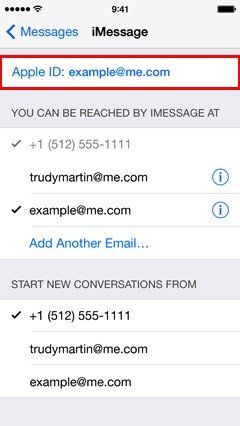
Tipp 2: Überprüfen Sie die iMessage-Internetverbindung
iMessage funktioniert nur unter Wi-Fi oder Mobilfunkdaten.Daher ist es wichtig, eine stabile Internetverbindung zu haben. Wenn Sie Websites problemlos besuchen können, während iMessage auf dem iPhone 7, 7 Plus weder senden noch empfangen kann, können Sie den Flugzeugmodus aktivieren, um die Verbindung zum lokalen Netzwerk wiederherzustellen.
Wenn der Versuch fehlgeschlagen ist, kann das Zurücksetzen der Netzwerkeinstellungen hilfreich sein. Gehen Sie zu Einstellungen> Allgemein> Zurücksetzen und wählen Sie im Menü die Option Netzwerkeinstellungen zurücksetzen.

Tipp 3: Reduzieren Sie die Bewegung, um iMessage-Effekte zu beheben, die auf dem iPhone X / 8/7/7 Plus / 6s / 6 nicht funktionieren
Ein weiteres häufiges Problem bei iMessage ist dasBlaseneffekte werden in iMessage nicht angezeigt. Eine Sache, die Sie wissen sollten, ist, dass die vollen Effekte von iMessage nur funktionieren, wenn sowohl Sender als auch Empfänger das iPhone mit dem neuesten iOS 11.3 / 11.2 / 11 / 10.3.2 oder höher verwenden. Wenn nicht, erscheinen die coolen Bildschirmeffekte nicht wie gewünscht. Die mögliche Lösung besteht darin, die Option "Bewegung reduzieren" in den Einstellungen zu deaktivieren.
Gehen Sie zu Einstellungen> Allgemein> Barrierefreiheit, wählen Sie Bewegung reduzieren und fahren Sie sie herunter. Nehmen Sie sich ein paar Minuten Zeit und kehren Sie zu iMessage zurück, um zu prüfen, ob Sie Effekte erfolgreich senden können.

Tipp 4: Beheben Sie, dass iPhone 7/7 Plus / 6 iMessage mit Tenorshare ReiBoot nicht funktioniert
Sollten sich obige Methoden noch nicht lösen lasseniPhone 7 Plus, iPhone 7 iMessage funktioniert nicht, Sie können Ihr iOS-Gerät in den Wiederherstellungsmodus versetzen und es mit kostenlosem Tenorshare ReiBoot neu starten, der den Wiederherstellungsmodus mit nur einem Klick aufrufen kann, anstatt die Tastenkombination für längere Zeit gedrückt zu halten.
- 1. Laden Sie Tenorshare ReiBoot kostenlos herunter, installieren Sie es auf Ihrem PC / Mac und verbinden Sie Ihr iPhone damit.
- 2. Klicken Sie auf Enter Recovery Mode (Wiederherstellungsmodus aktivieren) und warten Sie, bis der Vorgang beendet ist.

Sobald Ihr Gerät erfolgreich neu gestartet wurde, sollten Probleme behoben werden, bei denen iMessage-Spiele nicht funktionieren. Das iPhone 7/7 Plus / 6/5 iMessage wird nicht aktiviert.
Tipp 5: Aktualisieren Sie iOS auf Ihrem iPhone / iPad, um das Problem zu beheben, dass iMessage nicht funktioniert
Eine letzte Möglichkeit besteht darin, nach verfügbaren Updates zu suchenauf Ihrem iOS-Gerät. Tippen Sie auf Einstellungen> Allgemein> Software-Update und wählen Sie Herunterladen und installieren, falls vorhanden. Wenn iOS 10.3 iMessage auf Ihrem iPhone nicht funktioniert, versuchen Sie, auf iOS 10.3.1 oder 10.3.2 zu aktualisieren, um die potenziellen Fehler zu beheben.

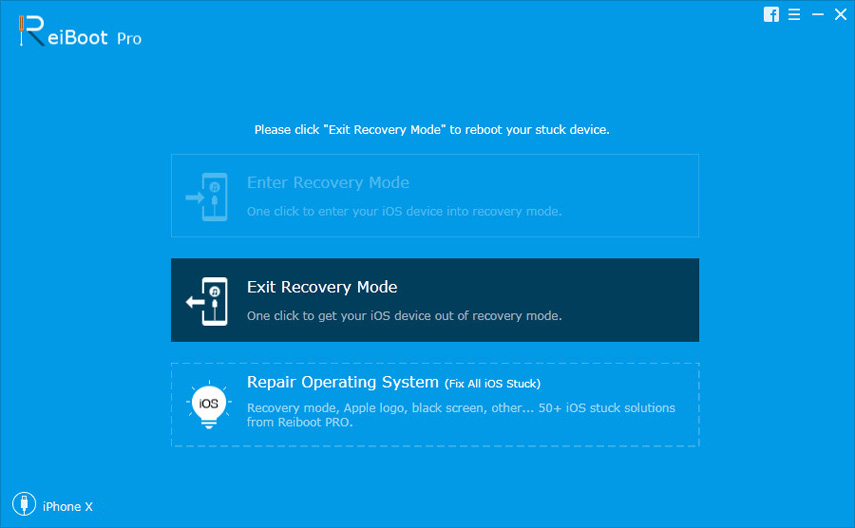
Hoffen Sie, dass die oben genannten Methoden iMessage wieder in Bewegung setzen und für Sie arbeiten. Wenn nicht, teilen Sie uns bitte Tipps in den Kommentaren unten mit, um mehr Benutzern zu helfen.


![So löschen Sie iMessages auf Mac und iPhone / iPad [iOS 12 unterstützt]](/images/topics/how-to-delete-imessages-on-mac-and-iphoneipad-ios-12-supported.jpg)
![[Gelöst] So beheben Sie iOS 10 iMessage-Effekte, die nicht funktionieren](/images/iphone-tips/solved-how-to-fix-ios-10-imessage-effects-not-working.jpg)





